Según iMore , los usuarios de iPhone ahora pueden disfrutar de una de las funciones más valoradas de Android: "Circular para buscar". Además, esta función también funciona sin problemas con el botón de Acción de la serie iPhone 15 Pro y modelos anteriores.
Como sugiere el nombre, "Circle to Search" permite a los usuarios encerrar en un círculo o resaltar un fragmento de contenido (texto o imagen) en la pantalla y realizar instantáneamente una búsqueda en Google de información relevante.

Función 'Círculo para buscar' en teléfonos Android
Esta función es práctica para traducir texto rápidamente, buscar información sobre el producto en pantalla o buscar imágenes en Google. Según 9to5Google , los usuarios de iPhone ahora pueden usar esta función mediante atajos inteligentes, que funcionan con la herramienta Google Lens.
En el iPhone 15 Pro
Primero, añade el acceso directo "Buscar captura de pantalla" a tu biblioteca de accesos directos. Para ello, visita https://shorturl.at/bruX6 en tu iPhone y sigue las instrucciones del sitio.
A continuación, ve a Configuración > busca la línea del Botón de Acción. Deslízate hasta Acceso directo, haz clic en "Elegir un acceso directo" y busca el acceso directo "Buscar captura de pantalla" que acabas de instalar.

Interfaz de botón de acción personalizada con la aplicación Accesos directos
CAPTURA DE PANTALLA 9TO5MAC
Una vez que configures un acceso directo para el botón de Acción, al mantenerlo pulsado, tu iPhone tomará una captura de pantalla automáticamente y la enviará a Google Lens. Después, podrás personalizarla y editarla como quieras.
En iPhones antiguos
Aunque no hay botón de Acción, los iPhones más antiguos aún ofrecen una forma rápida de acceder a los Atajos con un toque suave en la parte trasera del dispositivo (función Toque Trasero). Aquí te explicamos cómo usar Google Lens rápidamente con Toque Trasero.
Primero, agrega el acceso directo "Buscar captura de pantalla" a la biblioteca de Atajos, como se indicó anteriormente. Continúa accediendo al menú Ajustes > Accesibilidad > Tocar > Toque atrás.
En la sección Back Tap, tendrás 2 opciones 'Double Tap' (tocar dos veces) o 'Triple Tap' (tocar tres veces), selecciona el tipo de operación que deseas y desplázate hacia abajo para seleccionar la línea 'Buscar tu captura de pantalla' para asignar un acceso directo a la operación de back tap.

Pasos para asignar atajos de búsqueda con gestos táctiles hacia atrás en iPhone
9TO5CAPTURA DE PANTALLA DE GOOGLE
Buscar información en la web usando capturas de pantalla ahora es más fácil. Si encuentras un producto o texto desconocido en un idioma que no entiendes, usa la función "Buscar en tu captura de pantalla" para encontrar rápidamente información relevante. Simplemente selecciona la parte de la captura de pantalla que quieres buscar y deja que Google Lens se encargue del resto.
[anuncio_2]
Fuente: https://thanhnien.vn/meo-su-dung-tinh-nang-circle-to-search-cua-android-tren-iphone-185240510103436684.htm




![[Foto] El presidente Luong Cuong recibe a una delegación del Comité de Juventud del Partido Liberal Democrático de Japón](https://vstatic.vietnam.vn/vietnam/resource/IMAGE/2025/8/22/2632d7f5cf4f4a8e90ce5f5e1989194a)


![[Foto] El primer ministro Pham Minh Chinh preside la conferencia para revisar el año escolar 2024-2025 y desplegar tareas para el año escolar 2025-2026.](https://vstatic.vietnam.vn/vietnam/resource/IMAGE/2025/8/22/2ca5ed79ce6a46a1ac7706a42cefafae)










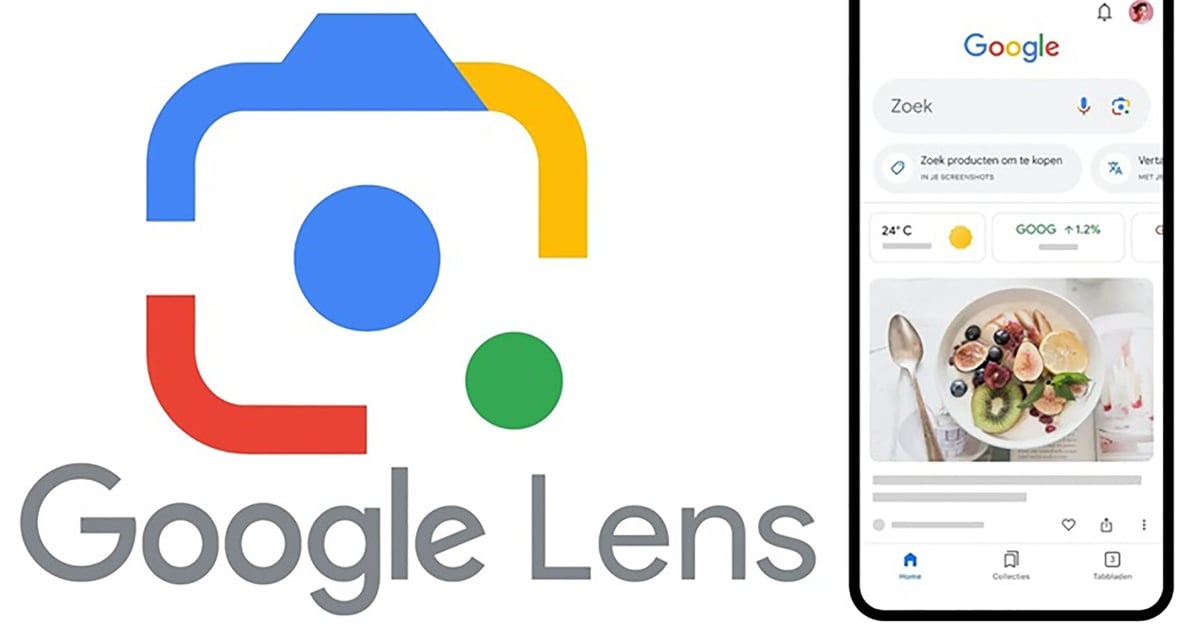












































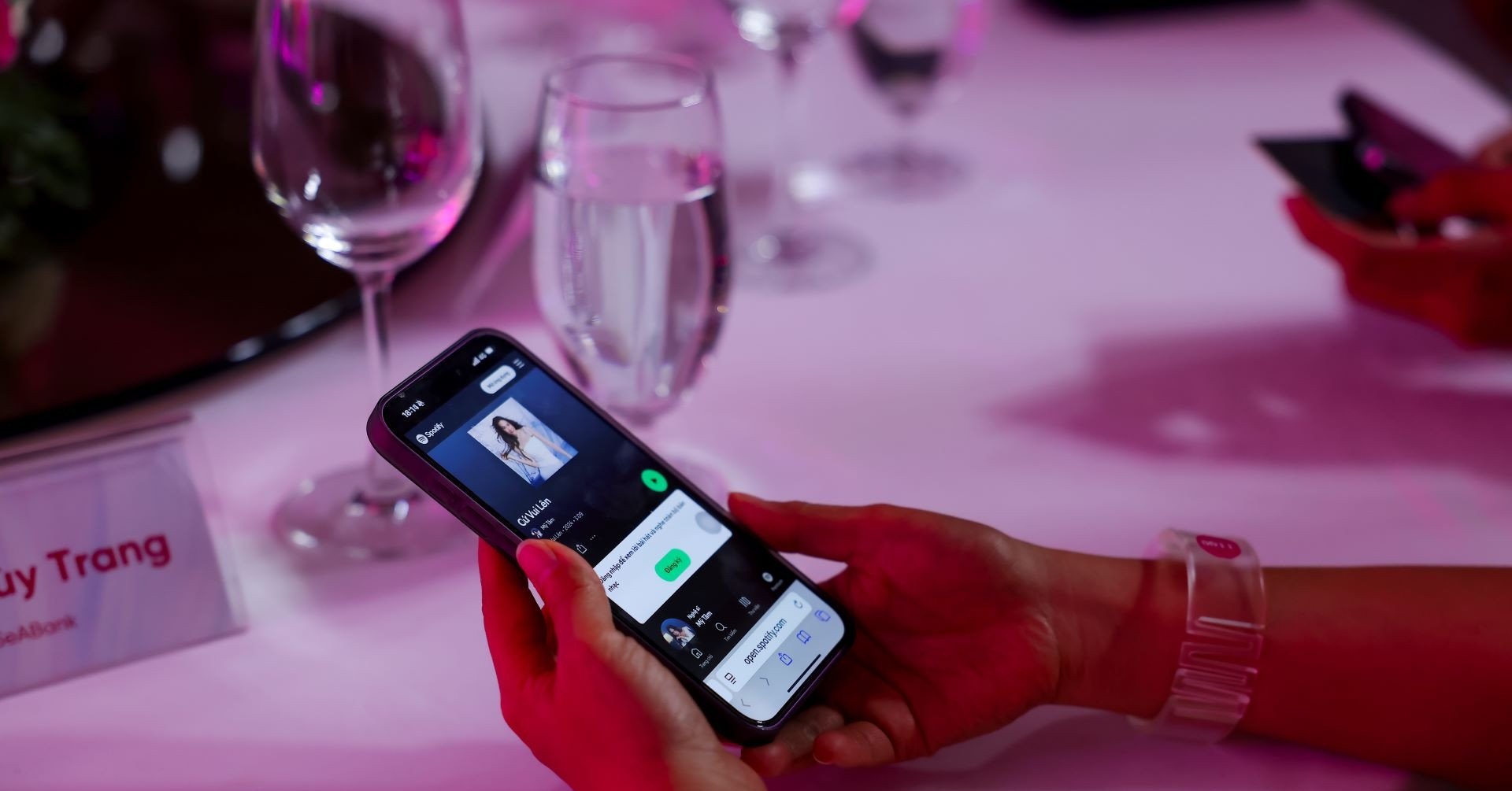









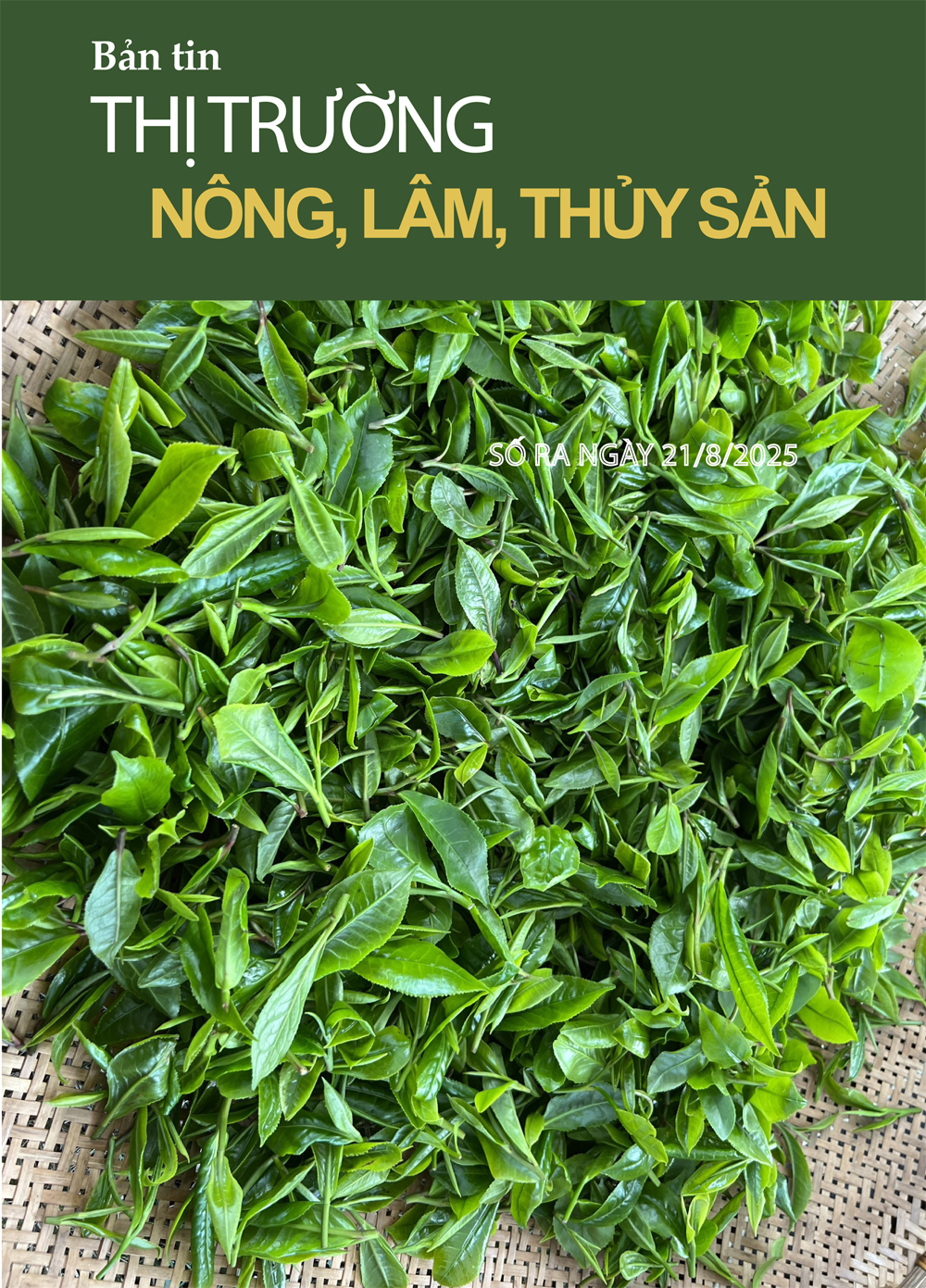

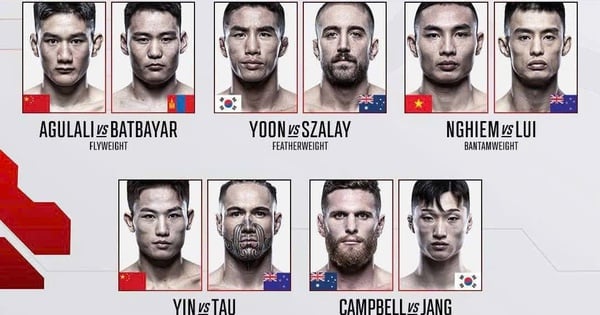



























Kommentar (0)